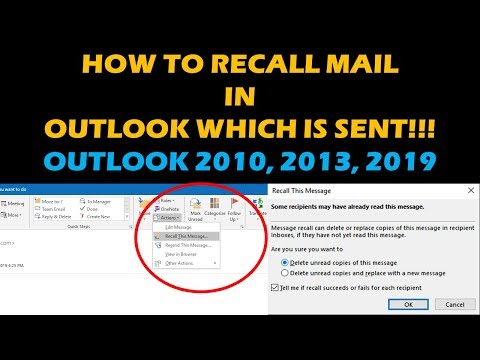מסמכי הדפסה רבים נהנים משימוש ברקע להוספת השפעה חזותית או להדגשת אלמנטים עיצוביים בודדים. ניתן להוסיף רקעים למסגרת הגרפית של הגרפיקה או ליצור על ידי ציור צורה או התאמת אטימות התמונה. הידיעה כיצד ליצור רקע ב- InDesign, תוכנית פרסום שולחנית פופולרית המאפשרת למשתמשים ליצור מסמכי הדפסה במגוון גדלים ופורמטים, מאפשרת לך להגדיל את המשיכה החזותית של המסמך שלך.
צעדים
שיטה 1 מתוך 3: הוספת רקע לתמונה

שלב 1. הפעל את InDesign
צור מסמך חדש על ידי לחיצה על סמל המסמך ב צור חדש חלון, וציון ההגדרות של המסמך החדש שלך.

שלב 2. הנח תמונה
מ ה קוֹבֶץ תפריט, בחר מקום. נווט אל הקובץ שברצונך לייבא ולחץ פעמיים על שם הקובץ. העבר את הסמן למיקום שבו ברצונך למקם את הגרפיקה ולחץ על העכבר. זה ימקם את התמונה בדף שלך.
התאם את גודל הגרפיקה שלך, במידת הצורך, על ידי בחירת התמונה באמצעות הכלי Select (V) וגרירת ידית תוך החזקת המקשים Control + Shift (Command + Shift ב- Macintosh). פעולה זו תתאים את גודל הגרפיקה באופן יחסי

שלב 3. פתח את החלונית דוגמיות
תוכל לגשת אליה מקבוצת כרטיסיות הממוקמת בצד ימין של סביבת העבודה שלך ב- InDesign, או מסרגל הכלים למעלה.
לחץ על כפתור מילוי ובחר את צבע הרקע הרצוי. פעולה זו תחיל את הצבע שבחרת מאחורי הגרפיקה ותאריך אותו עד קצה המסגרת הגרפית

שלב 4. הרחב את המסגרת הגרפית
משוך מפינת התמונה תוך החזקת המקשים Shift + alt="תמונה" (Shift + Option ב- Mac).
לא אהבת את הצבע שבחרת? בחר בכלי טפטפת (I) ולחץ Alt (לחיצה על Option) על צבע בתמונה כדי למצוא צבע רקע התואם את התמונה שלך בצורה מושלמת
שיטה 2 מתוך 3: יצירת רקע מאובייקט InDesign

שלב 1. בחר אובייקט
בחר בכלי אליפסה, מלבן או מצולע מחלונית הכלים של InDesign.

שלב 2. לחץ וגרור את העכבר כדי לצייר את צורת הרקע הרצויה
התאם את גודל צורת הרקע שלך על ידי לחיצה על אחת מהידיות של הצורה שלך בכלי Select שלך וגרירה עד שהצורה שלך תהיה בגודל הנכון.

שלב 3. ממלאים את הצורה
וודא שהאובייקט נבחר, ולאחר מכן פתח את לוח הדוגמאות של InDesign ובחר בלחצן מילוי. בחר את הצבע שברצונך להחיל מהחלונית דוגמיות. הצורה שלך תתמלא בצבע או בשיפוע זה.

שלב 4. התאם את מיקום האובייקט
אם יש צורות או אובייקטים אחרים בדף, לחץ על אובייקט הרקע שלך עם בחר כְּלִי.
מ ה לְהִתְנַגֵד תפריט, בחר סידור> שלח לחזרה זה יבטיח שאובייקט הרקע שלך יישאר מאחורי כל האובייקטים האחרים בדף שלך.

שלב 5. הנח את האובייקטים הרצויים על צורת הרקע שלך
שיטה 3 מתוך 3: יצירת רקע על ידי התאמת אטימות התמונה

שלב 1. בחר בכלי הבחירה (V)
לחץ על התמונה בה תרצה להשתמש כרקע. (אם אין במסמך תמונה, בצע את ההליך המתואר ב הוספת רקע לתמונה למעלה.

שלב 2. לחץ על הלחצן FX
זה ממוקם בחלק העליון של סרגל הכלים. מהתפריט המתקבל, בחר שְׁקִיפוּת.
- התאם את מצב המיזוג והשקיפות שלך כרצונך. הפעל את תיבת הסימון תצוגה מקדימה בצד שמאל למטה כדי לראות את השינויים שלך בזמן אמת.
- כשתסיים, לחץ על אישור.
- מ ה לְהִתְנַגֵד תפריט, בחר לְאַרגֵן > שלח אחורה למקם את תמונת הרקע שלך מאחורי כל האובייקטים האחרים בדף שלך.